首先需要进入BIOS页面,可以根据主板要求选择关机启动按F12或F2等。本文从Windows系统直接进入。并且不同品牌看到的页面可能不同。
本文目的是关闭secure boot
先看看我的
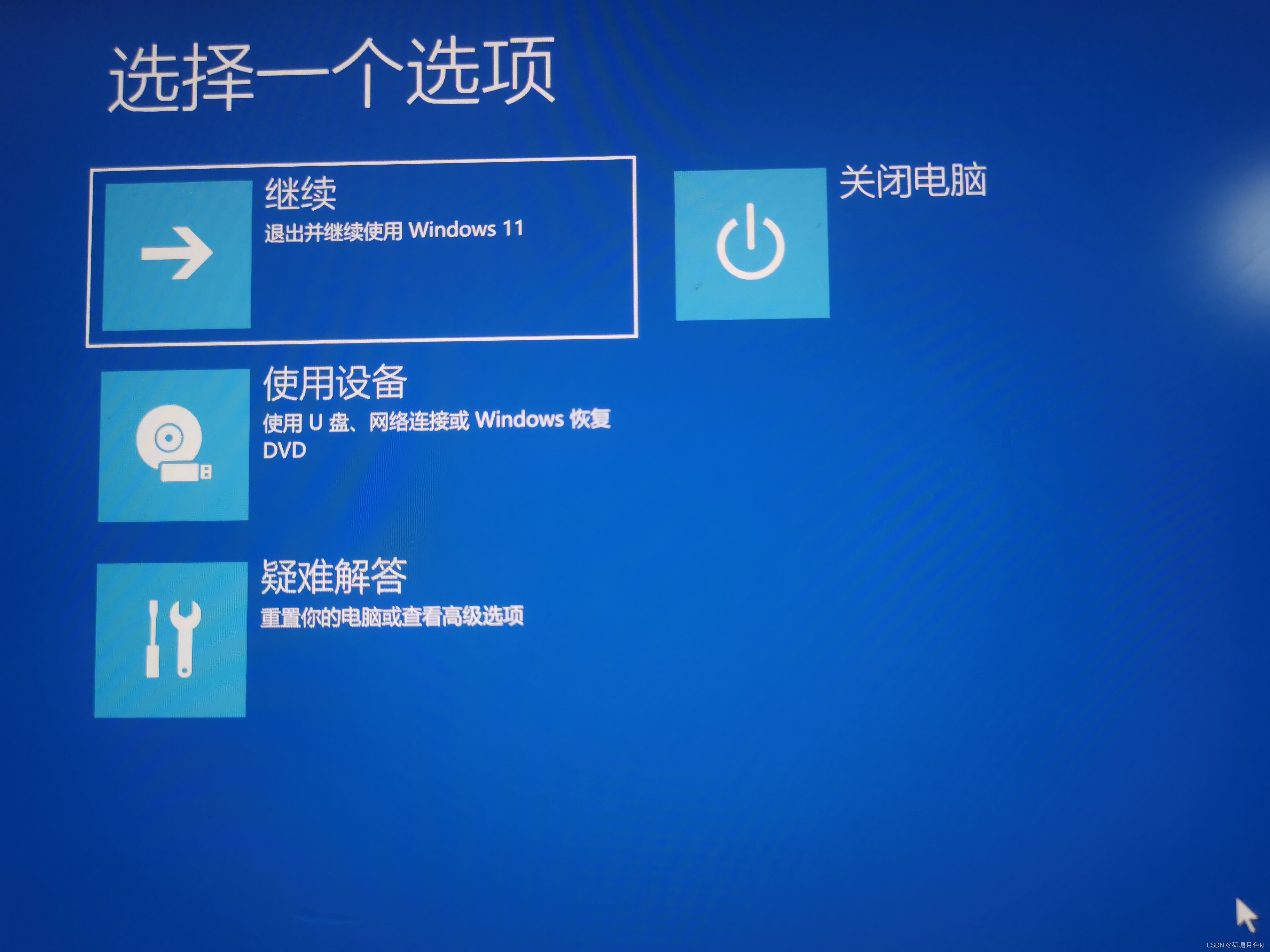
详细操作如下:
(如果使用按键进入请直接转到第(3)步)
(1)设置—系统—恢复
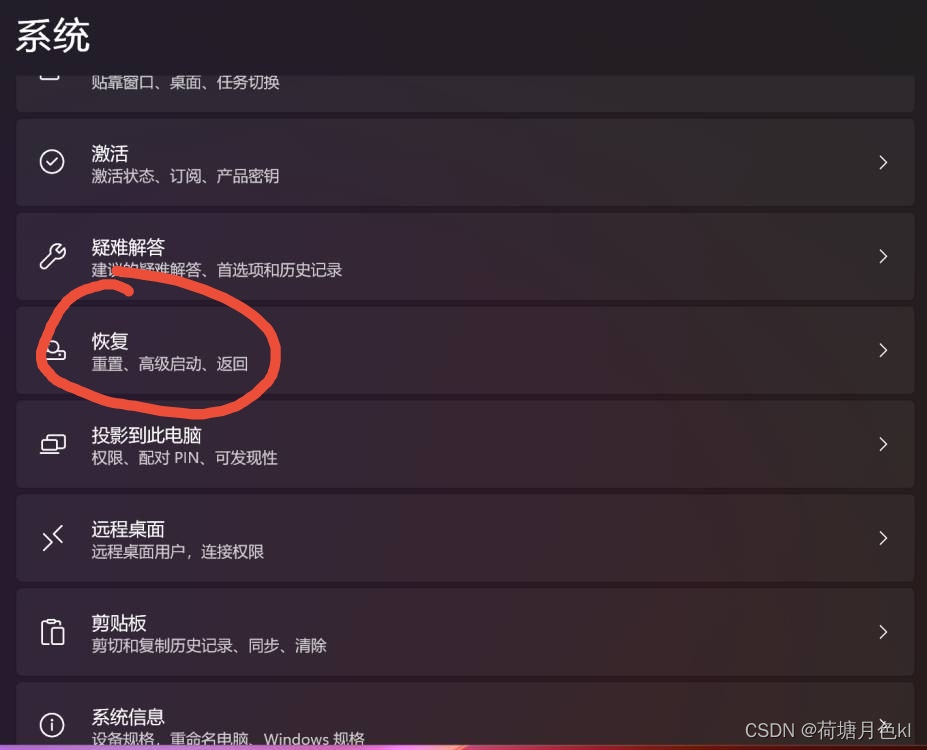
(2)点击恢复—立即重新启动
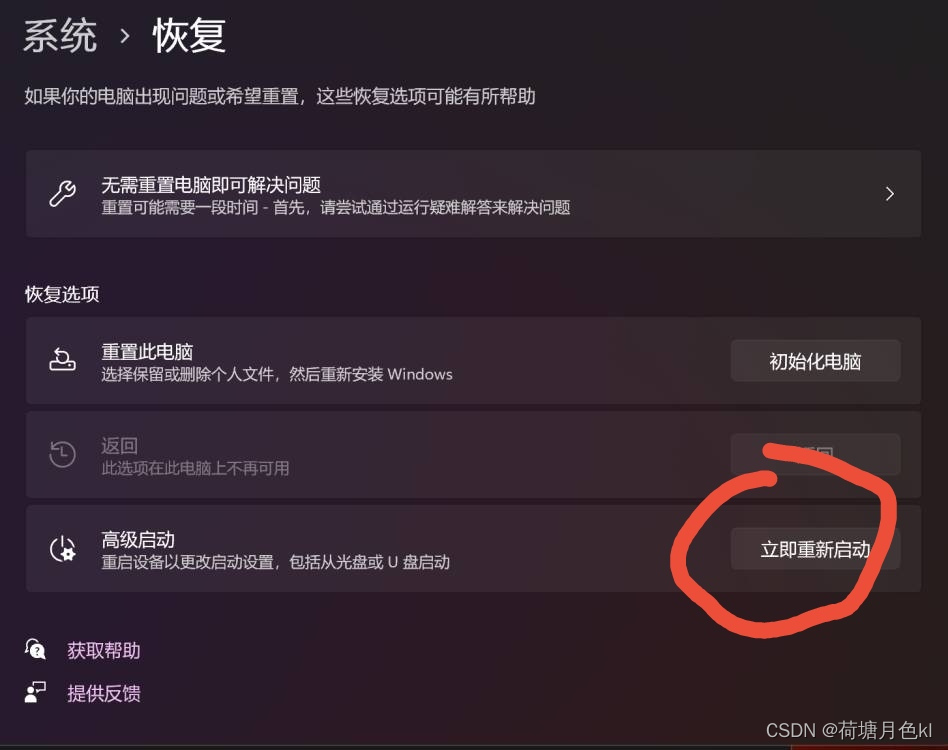
(3)进入蓝色页面—点击疑难解答
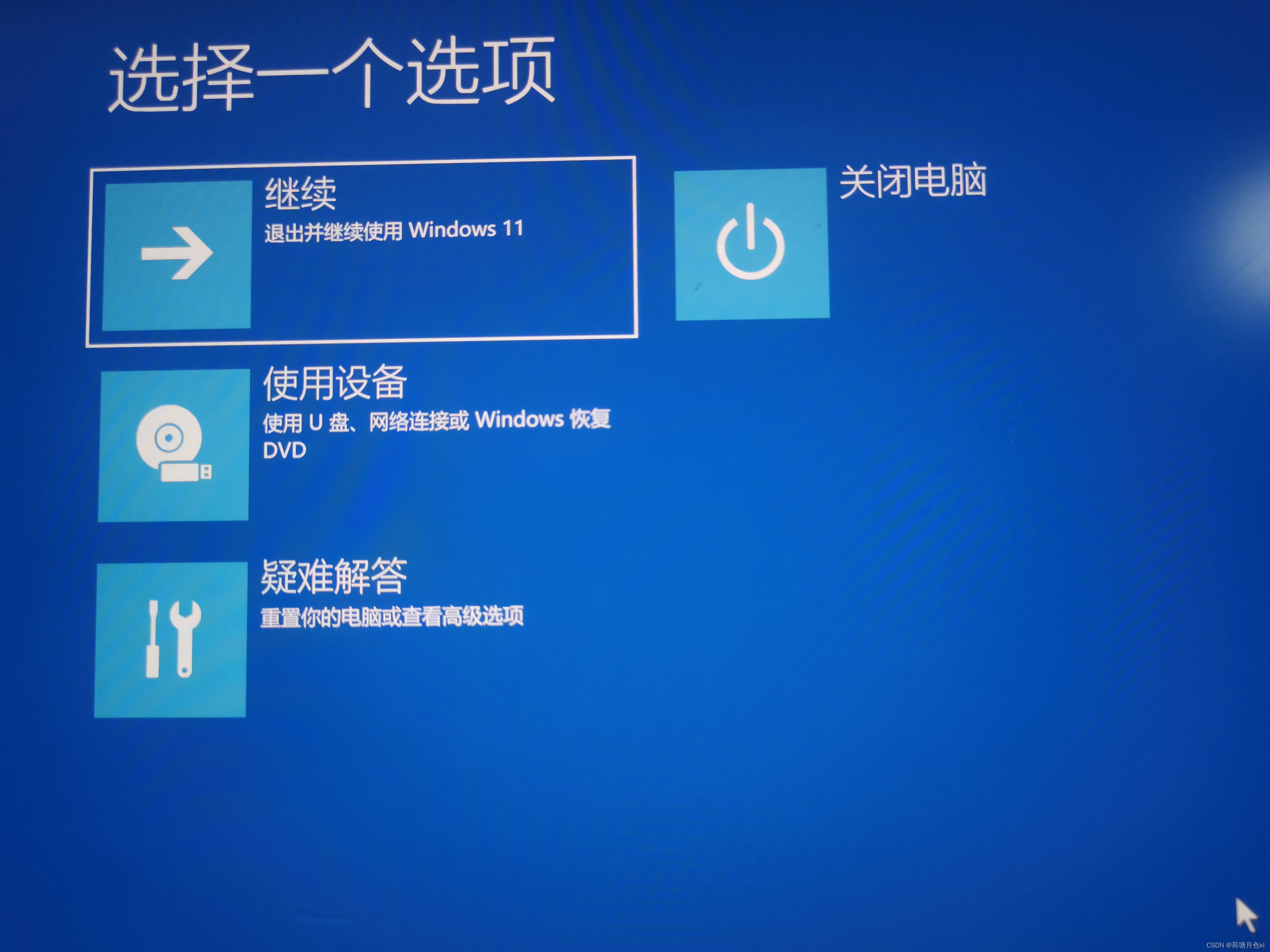
(4)点击高级选项
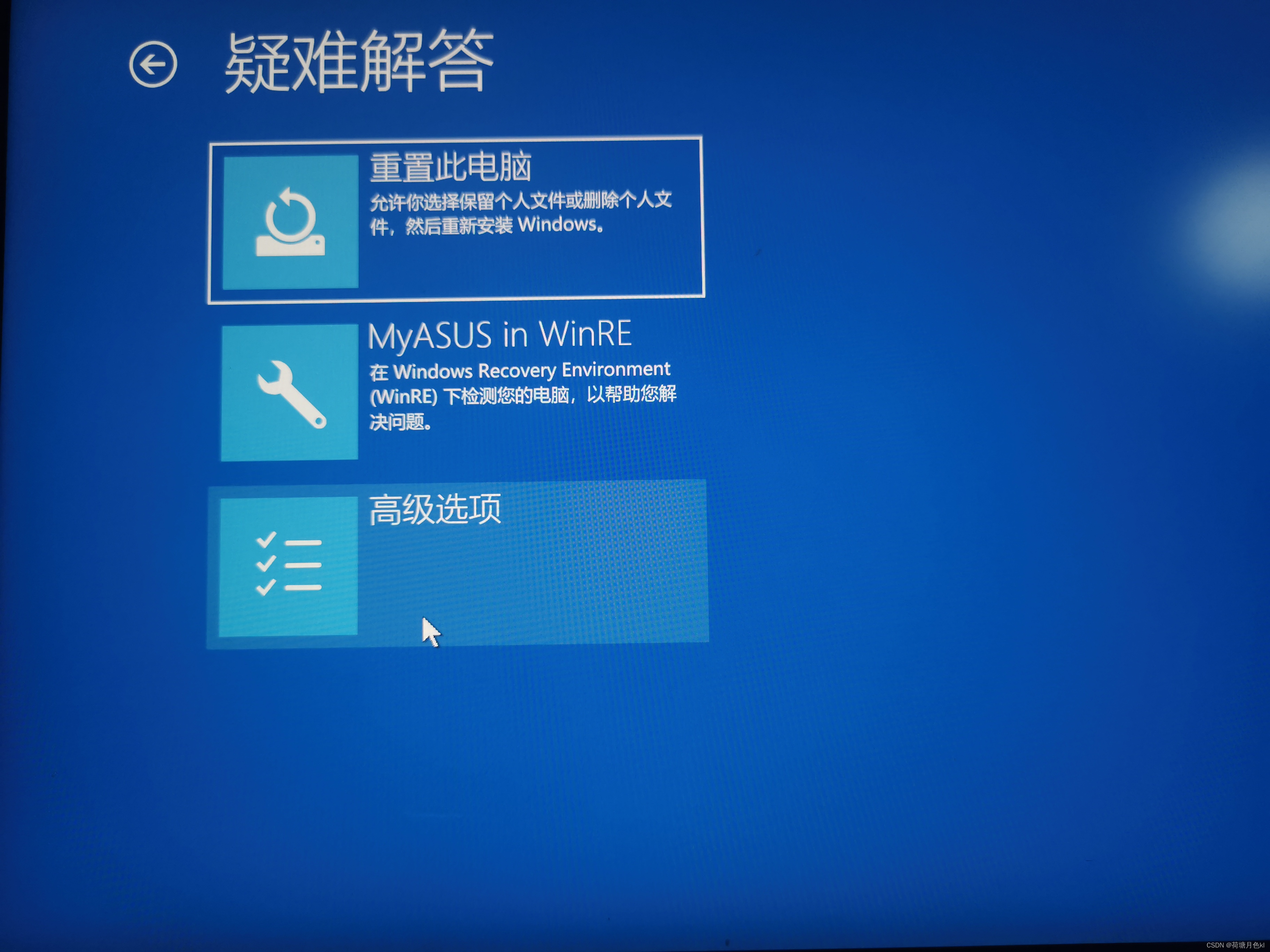
(5)点击UEFI固件设置—重启
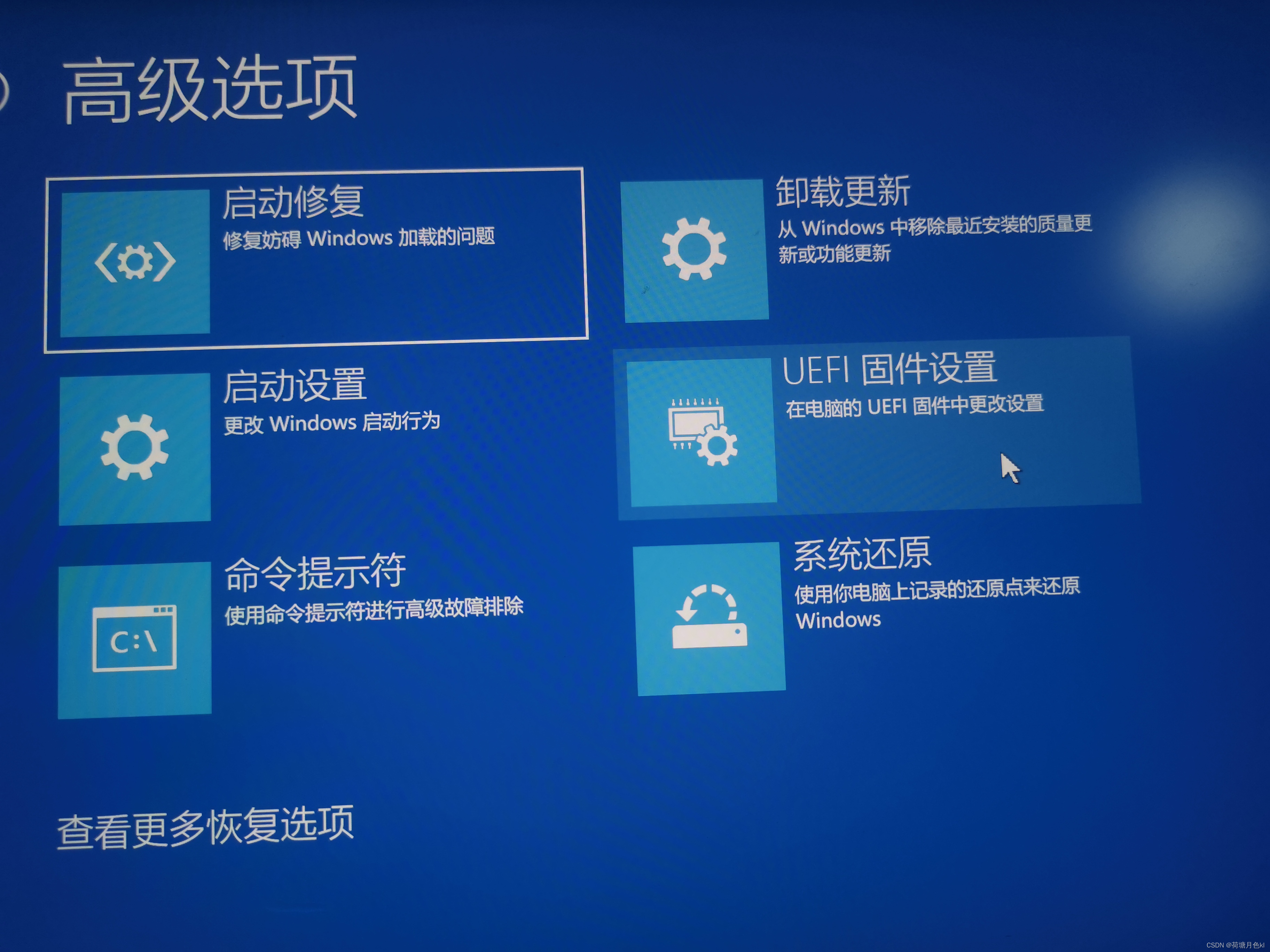
(6)进入这个界面—进阶设置。(不同电脑可能不同)

(7)建议关闭快速启动,看情况(某些计算机上快速启动对secure boot的修改有影响)
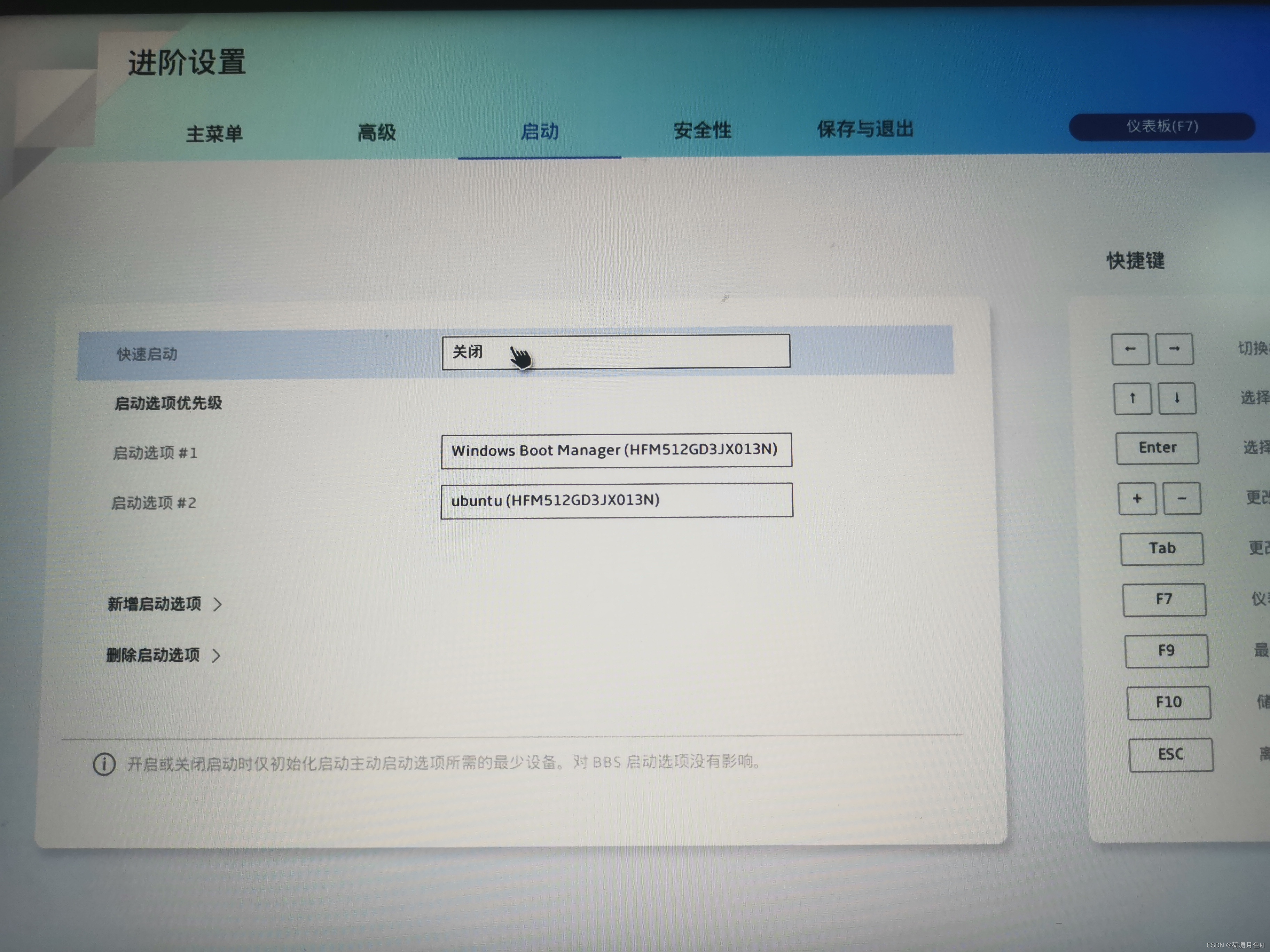
(8)点击安全性—安全启动控制—关闭secure boot
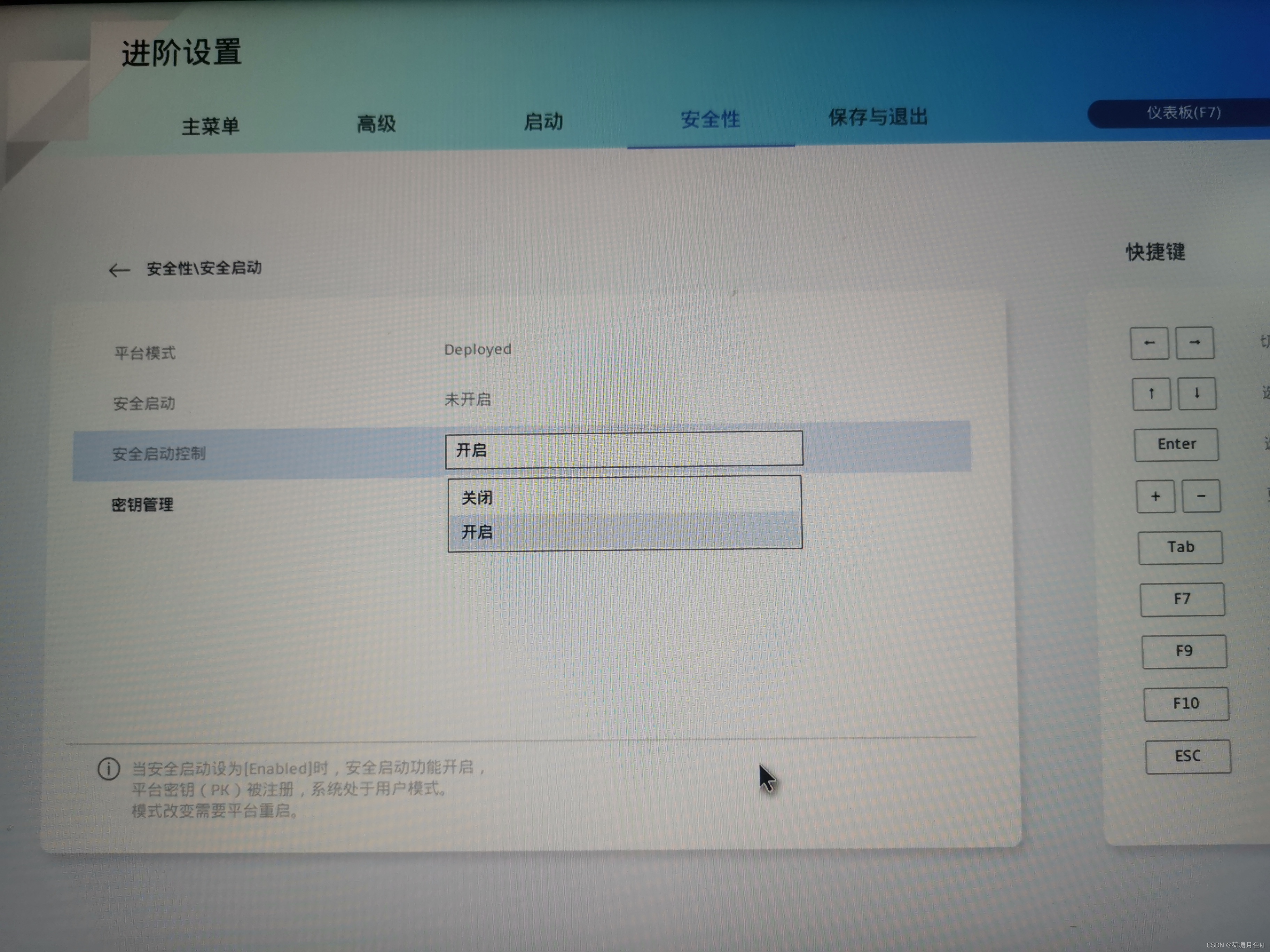
(9)保存与退出
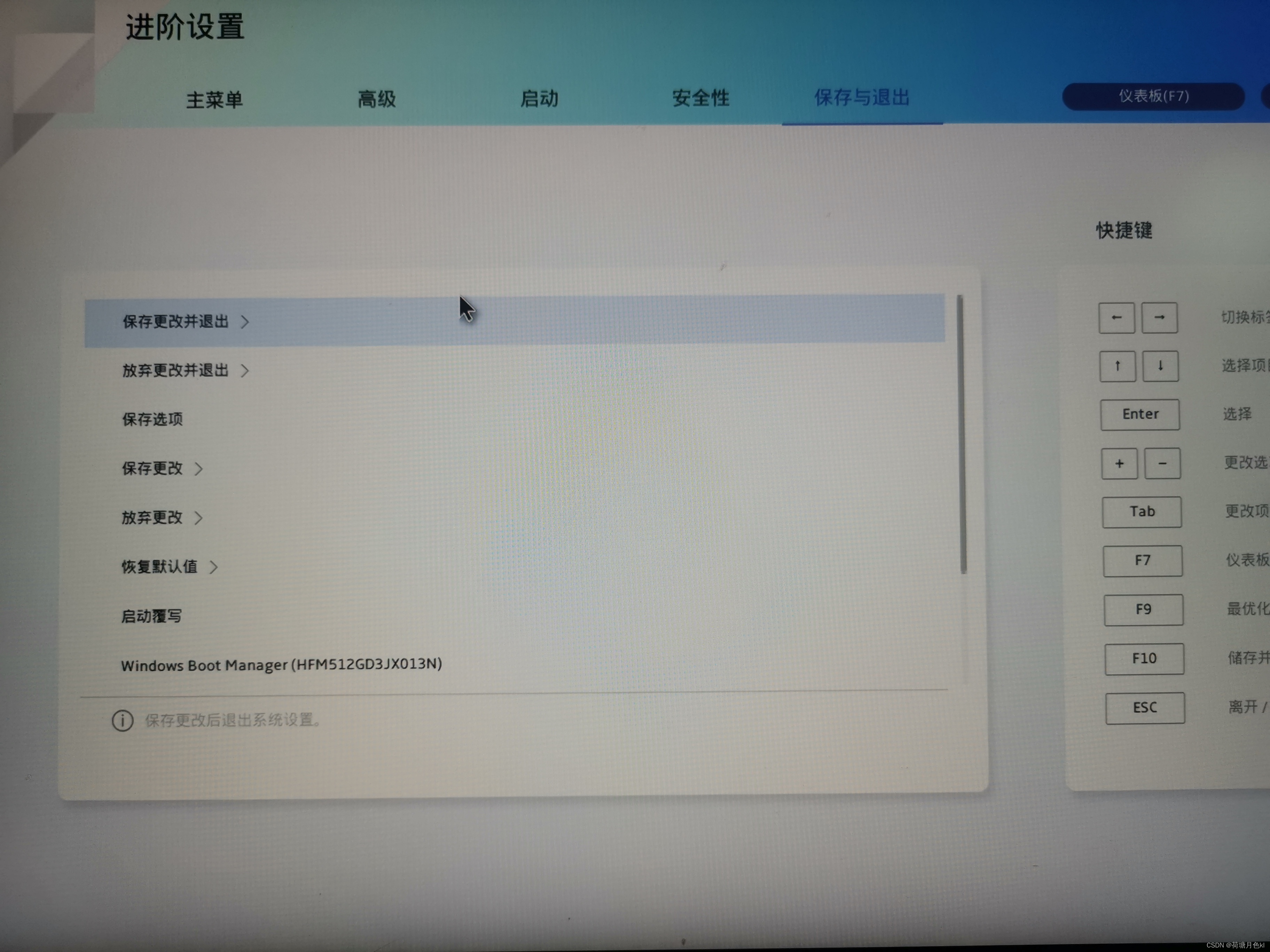
如需要进行其他BIOS修改,操作类似